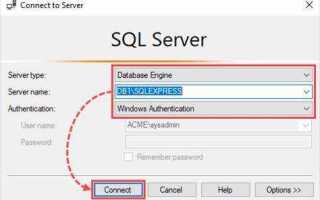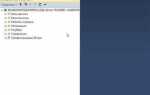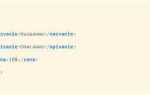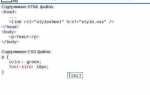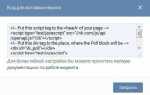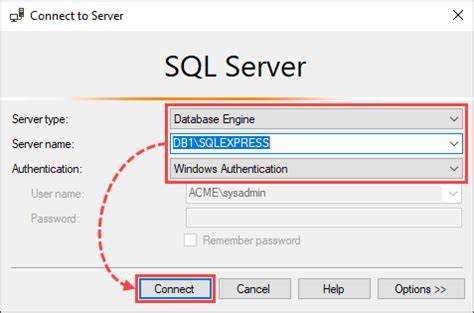
В SQL Server Management Studio (SSMS) исполнение T-SQL скриптов – ключевая операция, отлаженная до деталей. Однако, несмотря на кажущуюся простоту, неправильный выбор параметров может повлечь ошибки транзакций, блокировки и неоптимальное использование ресурсов. Поэтому важно точно понимать, как выполняется скрипт, какие опции доступны и как обеспечить безопасность и воспроизводимость операций.
Перед запуском скрипта рекомендуется использовать команду SET NOCOUNT ON, чтобы исключить излишнюю нагрузку, вызванную сообщениями о количестве обработанных строк. Это особенно критично при массовом обновлении данных или пакетной вставке, где такие сообщения могут существенно замедлить процесс.
Для повышения контроля за выполнением запросов необходимо использовать функциональность SQLCMD Mode, позволяющую внедрять переменные и управлять последовательностью исполнения блоков кода. Включается она через меню Query → SQLCMD Mode. Это удобно, когда требуется автоматизировать выполнение скриптов в разных средах, не переписывая код вручную.
Если скрипт содержит несколько операторов GO, необходимо учитывать, что каждый блок между ними компилируется отдельно. Это означает, что временные переменные, определённые в одном блоке, не будут доступны в следующем. Следует избегать необоснованного использования GO внутри логически связанного кода.
Для предотвращения частых ошибок важно запускать скрипты в безопасном окружении с отключёнными потенциально опасными настройками, например, Ad Hoc Distributed Queries, если они не требуются. Также рекомендуется всегда предварительно выполнять BEGIN TRANSACTION с последующим анализом результата перед выполнением COMMIT, чтобы минимизировать риски потери данных.
Как открыть и подключиться к базе данных для выполнения скрипта
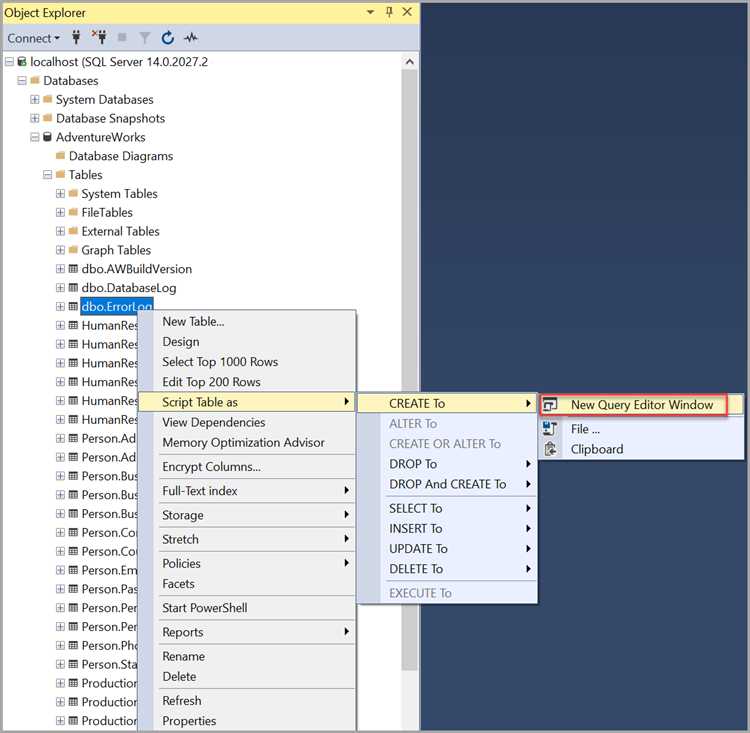
Откройте SQL Server Management Studio (SSMS) и в стартовом окне нажмите «Connect» → «Database Engine».
В поле «Server name» укажите имя экземпляра SQL Server. Если сервер установлен локально с именем по умолчанию, введите (local) или .. Для именованного экземпляра используйте формат ИмяСервера\ИмяЭкземпляра.
Выберите тип аутентификации. Если используется Windows Authentication, вход будет выполнен автоматически под текущим пользователем. Для SQL Server Authentication укажите логин и пароль, заданные при установке сервера или администратором.
Нажмите «Connect». После подключения откроется Object Explorer с деревом доступных баз данных.
Для открытия конкретной базы дважды кликните по узлу «Databases», затем выберите нужную базу. Щелчок правой кнопкой по базе → «New Query» откроет окно для выполнения скрипта.
Убедитесь, что в выпадающем списке в верхней части окна запроса выбрана нужная база. Это гарантирует, что скрипт будет выполняться именно в её контексте.
Перед выполнением рекомендуется проверить активные подключения к базе через запрос SELECT * FROM sys.dm_exec_sessions и при необходимости завершить ненужные сессии.
Где и как вставлять T-SQL скрипты в SSMS
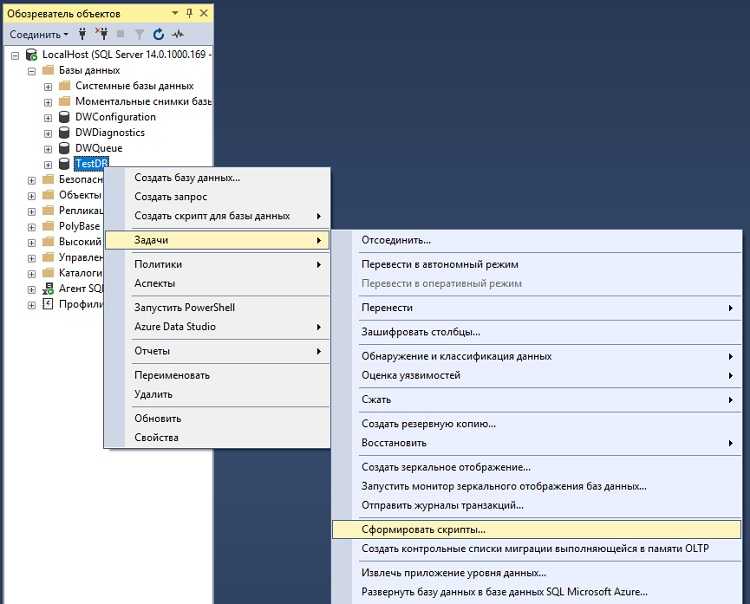
Для вставки T-SQL скрипта в SQL Server Management Studio используйте окно запроса (Query Editor). Его можно открыть через комбинацию клавиш Ctrl + N или через контекстное меню в Object Explorer, выбрав пункт New Query на нужной базе данных. Это важно: выбор базы перед открытием окна позволяет избежать ошибок с контекстом выполнения.
Вставьте скрипт напрямую в окно редактора, убедившись, что подключение к серверу активно. Для выполнения конкретного фрагмента кода выделите его и нажмите F5 или кнопку Execute на панели. Если ничего не выделено, будет выполнен весь текст из окна.
Для крупных скриптов целесообразно использовать открытие файла через File → Open → File… или сочетание Ctrl + O, чтобы избежать искажения форматирования. SSMS корректно обрабатывает .sql-файлы, сохраняя структуру и отступы.
Если скрипт содержит команды, зависящие от контекста (например, USE [имя_базы]), вставляйте его в начало, чтобы явно задать рабочую базу. Это исключает запуск кода в неверной среде.
Разделяйте логические блоки инструкцией GO – это упрощает выполнение по частям и делает скрипт читаемым. При необходимости последовательного выполнения скриптов разных типов (например, создание таблиц, наполнение, индексация) разделяйте их в разных окнах или файлами, чтобы контролировать каждый этап.
Для динамических сценариев с параметрами используйте вкладку SQLCMD Mode, включаемую через меню Query → SQLCMD Mode. Это позволяет управлять переменными среды и подключением внутри одного окна запроса.
Варианты запуска скрипта: кнопка «Выполнить» и горячие клавиши
В SQL Server Management Studio (SSMS) скрипт можно запустить двумя основными способами: через кнопку на панели инструментов и с помощью горячих клавиш. Каждый способ подходит для определённых сценариев и стилей работы.
Кнопка «Выполнить» находится на панели инструментов и обозначается иконкой с зелёным треугольником. Она особенно удобна для начинающих пользователей, которые предпочитают визуальный интерфейс. Нажатие выполняет весь текст скрипта или выделенный фрагмент, если он был заранее выбран.
Горячая клавиша по умолчанию – F5. Она полностью эквивалентна нажатию кнопки «Выполнить». Для ускоренной работы предпочтительно использовать Ctrl + E, которая также запускает выполнение, но чаще используется опытными пользователями благодаря удобству расположения пальцев.
Важно: при наличии выделенного текста в окне запроса SSMS выполнит только этот фрагмент, игнорируя остальную часть скрипта. Это позволяет тестировать отдельные операторы без запуска всего блока.
Если ни одна из горячих клавиш не реагирует, проверьте настройки в Tools → Options → Keyboard → Keyboard Shortcuts, чтобы убедиться, что они не были переопределены. Также проверьте, активно ли окно с текстом скрипта – команды работают только в активном редакторе SQL.
Для сложных или часто повторяющихся действий можно назначить пользовательские сочетания клавиш через Tools → Options → Environment → Keyboard. Например, задать запуск хранимой процедуры через Ctrl + Shift + P.
Обработка ошибок при выполнении скрипта и просмотр сообщений
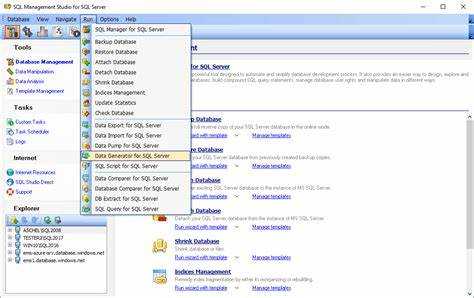
При выполнении T-SQL-скриптов в SQL Server Management Studio (SSMS) критически важно контролировать ошибки и отслеживать сообщения. Это позволяет быстрее выявлять сбои, уточнять причины неудачного выполнения и корректировать код без повторной отладки всего скрипта.
- Для перехвата ошибок внутри скрипта используйте конструкцию
TRY...CATCH. Это позволяет обрабатывать исключения без остановки выполнения всего блока. - Внутри блока
CATCHприменяйте функцииERROR_MESSAGE(),ERROR_NUMBER(),ERROR_SEVERITY(),ERROR_LINE()для получения полной информации о возникшей ошибке. - Чтобы принудительно вызвать ошибку – например, для тестирования – используйте
THROWилиRAISERRORс соответствующим уровнем серьезности. - RAISERROR с уровнем 11 и выше вызывает переход в блок
CATCH. Уровни ниже 11 применяются для уведомлений без прерывания выполнения.
Сообщения и ошибки отображаются в окне «Messages». Для упрощения анализа активируйте опцию Results to Text (Ctrl + T), чтобы видеть сообщения в читаемом формате с отступами и переносами строк.
- Откройте меню Query → Query Options.
- Перейдите в раздел Execution → Advanced.
- Убедитесь, что активированы опции «SET ARITHABORT», «SET ANSI_WARNINGS» – это обеспечит отображение арифметических и логических ошибок.
При работе с пакетами команд обратите внимание: если одна команда вызывает фатальную ошибку, оставшиеся команды могут не выполниться. Используйте GO для разделения блоков, чтобы локализовать ошибки и сохранить выполнение независимых частей скрипта.
Настройка параметров выполнения скрипта в окне запроса
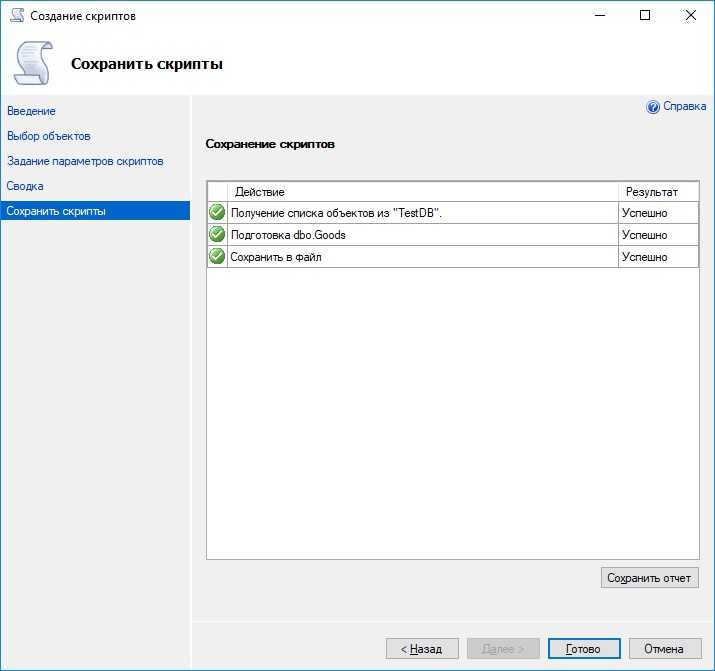
В подразделе SQL Server → General важно установить значение Execution time-out (по умолчанию 0 – неограниченно). Для крупных операций рекомендуется установить конкретный лимит, например, 300 секунд, чтобы избежать зависаний интерфейса.
В разделе Advanced можно активировать параметр SET STATISTICS TIME для анализа времени выполнения каждого запроса – полезно при оптимизации производительности.
Также рекомендуется включить опцию Include actual execution plan на панели инструментов (значок с надписью «Query» и зеленой стрелкой). Это позволяет получать план выполнения запроса в графическом виде сразу после запуска скрипта.
Настройка Maximum number of characters retrieved в разделе Results to Grid критична при работе с длинными текстовыми значениями. Установите значение 8192 или больше, чтобы избежать усечения строк в результате.
Для сохранения изменений нажмите ОК. Новые параметры вступят в силу при следующем выполнении запроса.
Сценарии выполнения скриптов с переменными и параметрами
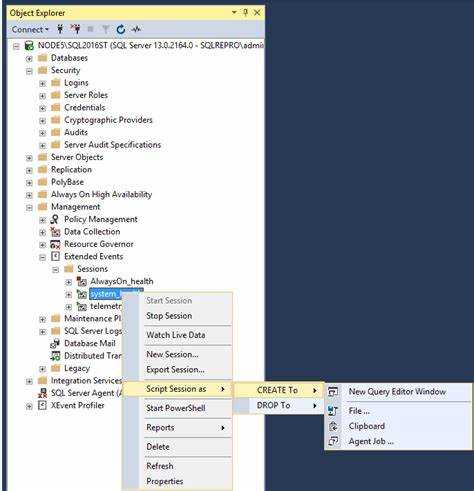
Переменные в SQL Server объявляются с помощью ключевого слова DECLARE. Они могут быть использованы для хранения временных значений в рамках одной сессии. Типы данных переменных должны быть согласованы с типами данных, с которыми они будут работать. Пример объявления переменной:
DECLARE @StartDate DATE;
SET @StartDate = '2025-01-01';Переменные могут быть использованы в любых частях SQL-запроса, включая условия WHERE, сортировку ORDER BY и другие конструкции. Однако стоит помнить, что значение переменной фиксируется на момент её объявления, и оно не изменится до следующего вызова или изменения её значения в коде.
Параметры используются в хранимых процедурах и функциях. В отличие от переменных, параметры передаются извне, что позволяет гибко настроить выполнение запросов. Параметры определяются в момент создания хранимой процедуры или функции. Пример создания процедуры с параметром:
CREATE PROCEDURE GetOrdersByDate
@StartDate DATE
AS
BEGIN
SELECT * FROM Orders WHERE OrderDate >= @StartDate;
END;Параметры хранимых процедур предоставляют возможность многократного использования одного и того же кода с различными входными данными. При вызове процедуры значения параметров передаются следующим образом:
EXEC GetOrdersByDate @StartDate = '2025-01-01';Важно учитывать, что параметры могут быть как обязательными, так и необязательными, если для необязательных параметров указано значение по умолчанию. Использование параметров позволяет значительно улучшить производительность, так как SQL Server может кэшировать планы выполнения для повторных вызовов с одинаковыми параметрами.
Рекомендации при работе с переменными и параметрами:
- Для повышения читаемости кода всегда давайте переменным и параметрам осмысленные имена.
- Используйте
SETдля назначения значений переменным, чтобы избежать ошибок при их использовании. - Старайтесь использовать параметры в хранимых процедурах для достижения более гибкой и безопасной работы с данными.
- Следите за типами данных переменных и параметров, чтобы избежать ошибок преобразования типов.
Таким образом, использование переменных и параметров в скриптах позволяет гибко управлять выполнением SQL-запросов, улучшая их эффективность и сокращая необходимость в дублировании кода.
Запуск скриптов из файла и пакетное выполнение
В SQL Server Management Studio (SSMS) есть несколько способов для запуска скриптов, хранящихся в файлах, и выполнения нескольких запросов в одном сеансе. Это может значительно ускорить работу с большими проектами и упростить автоматизацию задач.
Для запуска скрипта из файла достаточно выбрать в SSMS меню «Файл» → «Открыть» и выбрать нужный файл с расширением .sql. После этого можно сразу выполнить его, нажав кнопку «Выполнить» или используя клавишу F5. SSMS интерпретирует код в файле и выполнит его на текущем сервере.
Когда требуется выполнение нескольких скриптов подряд, можно использовать пакетное выполнение. Для этого нужно создать файл, в котором будут перечислены все команды SQL в нужном порядке. Например, можно использовать команду GO для разделения отдельных блоков кода, которые будут выполняться поочередно. Это позволяет организовать выполнение нескольких запросов в рамках одного сеанса, не прерывая выполнения между ними.
В некоторых случаях требуется выполнить несколько файлов подряд. Для этого можно использовать SQLCMD – утилиту командной строки, которая позволяет запускать SQL-скрипты и передавать параметры. Например, команду можно оформить так:
sqlcmd -S сервер -d база_данных -i путь_к_файлу.sql
Если в процессе выполнения скрипта необходимо передать параметры, это можно сделать с помощью опций SQLCMD. Например, при использовании переменных:
sqlcmd -S сервер -d база_данных -i путь_к_файлу.sql -v Параметр1=значение
Кроме того, для пакетного выполнения скриптов можно использовать транзакции. Это обеспечит атомарность выполнения всех запросов в одном сеансе, что важно при работе с несколькими изменениями данных. Если один из запросов в транзакции не выполняется, вся транзакция будет отменена.
Пакетное выполнение также полезно при автоматизации работы с сервером через планировщик заданий SQL Server Agent. Можно настроить регулярный запуск скриптов на сервере без участия пользователя, что значительно повышает эффективность и снижает вероятность ошибок.
Вопрос-ответ:
Как выполнить SQL скрипт в SQL Server Management Studio?
Для выполнения SQL скрипта в SQL Server Management Studio (SSMS) необходимо открыть SSMS, подключиться к серверу базы данных и создать новый запрос. В окне запроса нужно написать или вставить нужный SQL код. После этого можно нажать на кнопку «Execute» или использовать горячие клавиши F5 для выполнения скрипта. Если запрос выполнен успешно, результаты отобразятся в нижней панели.
Какие ошибки могут возникнуть при выполнении скрипта в SQL Server Management Studio?
При выполнении SQL скрипта могут возникнуть разные ошибки, например, синтаксические ошибки (например, забытая запятая или кавычка), ошибки связанные с правами доступа (например, отсутствие разрешений на выполнение определенных операций), ошибки при подключении к серверу, или ошибки времени выполнения, связанные с неправильными данными в базе. В таких случаях SSMS обычно выводит описание ошибки, которое помогает устранить причину.
Как проверить результаты выполнения скрипта в SQL Server Management Studio?
После выполнения скрипта результаты выводятся в нижней части окна SSMS в панели «Results». Если запрос выполняет SELECT, то в этой панели будут отображены строки данных. Если запрос изменяет данные, например, выполняет UPDATE или DELETE, то будет отображена информация о числе затронутых строк. Для более детальной информации также можно использовать вкладку «Messages», где отображаются сообщения о выполнении, предупреждения или ошибки.
Как запустить несколько SQL запросов одновременно в SQL Server Management Studio?
В SQL Server Management Studio можно выполнять несколько SQL запросов одновременно, если разделить их точкой с запятой. Например, можно написать несколько SELECT запросов или комбинацию операций INSERT, UPDATE, DELETE в одном окне запроса, разделив их символом «;». Затем нажать «Execute», и SSMS выполнит все запросы подряд. Однако важно помнить, что если один из запросов вызывает ошибку, выполнение может быть остановлено.
Какие есть способы оптимизации выполнения SQL скриптов в SQL Server Management Studio?
Оптимизация выполнения SQL скриптов может включать использование индексов для ускорения запросов, правильное использование JOIN вместо подзапросов, использование фильтрации данных как можно раньше в запросах, минимизацию количества обновляемых строк при работе с большими объемами данных. Также полезно использовать EXPLAIN или план выполнения запросов для анализа и улучшения их производительности. Важно избегать ненужных операций и выборок данных, что может замедлить выполнение скрипта.
Как выполнить скрипт в SQL Server Management Studio?
Чтобы выполнить скрипт в SQL Server Management Studio, нужно сначала открыть SSMS и подключиться к серверу базы данных. Затем можно открыть окно запроса, выбрать необходимую базу данных в выпадающем списке и ввести SQL-запрос. После этого нажмите на кнопку «Выполнить» или используйте сочетание клавиш F5. Скрипт будет выполнен, и результаты появятся в нижней части окна. Если запрос требует использования нескольких команд, можно использовать команду GO для разделения их. Для выполнения более сложных скриптов можно использовать вкладку «История», чтобы просматривать предыдущие запросы и их результаты.